Start Menu luôn là một phần cốt lõi và không thể thiếu trong trải nghiệm sử dụng Windows, nhưng đôi khi nó chưa thực sự tối ưu về hiệu quả và khả năng tùy biến. Đặc biệt, với Windows 11, Microsoft đã giới thiệu một Start Menu được thiết kế lại theo hướng hiện đại hơn, nhưng không phải người dùng nào cũng hài lòng với những thay đổi này. Nhiều người vẫn khao khát sự quen thuộc của Start Menu cổ điển hoặc mong muốn có thêm quyền kiểm soát, khả năng tùy chỉnh sâu rộng hơn để nâng cao năng suất làm việc.
Nếu bạn đang tìm kiếm những giải pháp để cải thiện Start Menu trên Windows 10 hoặc Windows 11 của mình, bài viết này sẽ khám phá những công cụ mạnh mẽ và thủ thuật hữu ích. Chúng sẽ giúp bạn lấy lại quyền kiểm soát, tùy biến Start Menu theo ý muốn và từ đó tăng cường đáng kể hiệu suất làm việc trên hệ điều hành Windows.
5. StartAllBack: Đem Start Menu Cổ điển Trở Lại Với Những Cải Tiến Hiện Đại
Bạn yêu thích Start Menu của Windows 7 và muốn trải nghiệm nó trên thiết bị Windows 10 hoặc 11 của mình? StartAllBack chính là giải pháp lý tưởng. Đây là một tiện ích nhẹ cho phép bạn khôi phục trải nghiệm Start Menu cổ điển đồng thời bổ sung các cải tiến hiện đại. StartAllBack cung cấp ba chủ đề khác nhau, và bạn có thể tùy chỉnh chúng sâu hơn theo sở thích cá nhân. Bạn có toàn quyền điều chỉnh giao diện Start Menu, bao gồm kích thước, bố cục và bảng màu. Không chỉ dừng lại ở Start Menu, StartAllBack còn cho phép bạn tinh chỉnh Taskbar, bổ sung các tính năng như biểu tượng nhỏ hơn, căn giữa các mục trên Taskbar và thậm chí là khả năng không nhóm các nút trên Taskbar.
Mặc dù sở hữu nhiều tính năng phong phú, hiệu suất của StartAllBack vẫn vô cùng ấn tượng. Ứng dụng này được thiết kế để hoạt động nhẹ nhàng và nhanh chóng, đảm bảo không làm chậm hệ thống của bạn. Dù bạn là người hâm mộ Start Menu cổ điển hay chỉ đơn giản là muốn kiểm soát nhiều hơn giao diện Windows của mình, StartAllBack là một lựa chọn tuyệt vời.
Ứng dụng này có phí, nhưng bạn sẽ được dùng thử miễn phí 100 ngày để trải nghiệm tất cả các tính năng trước khi quyết định mua. Đây là một trong số ít các phần mềm thay thế Start Menu của bên thứ ba tích hợp khá tốt với Windows 11.
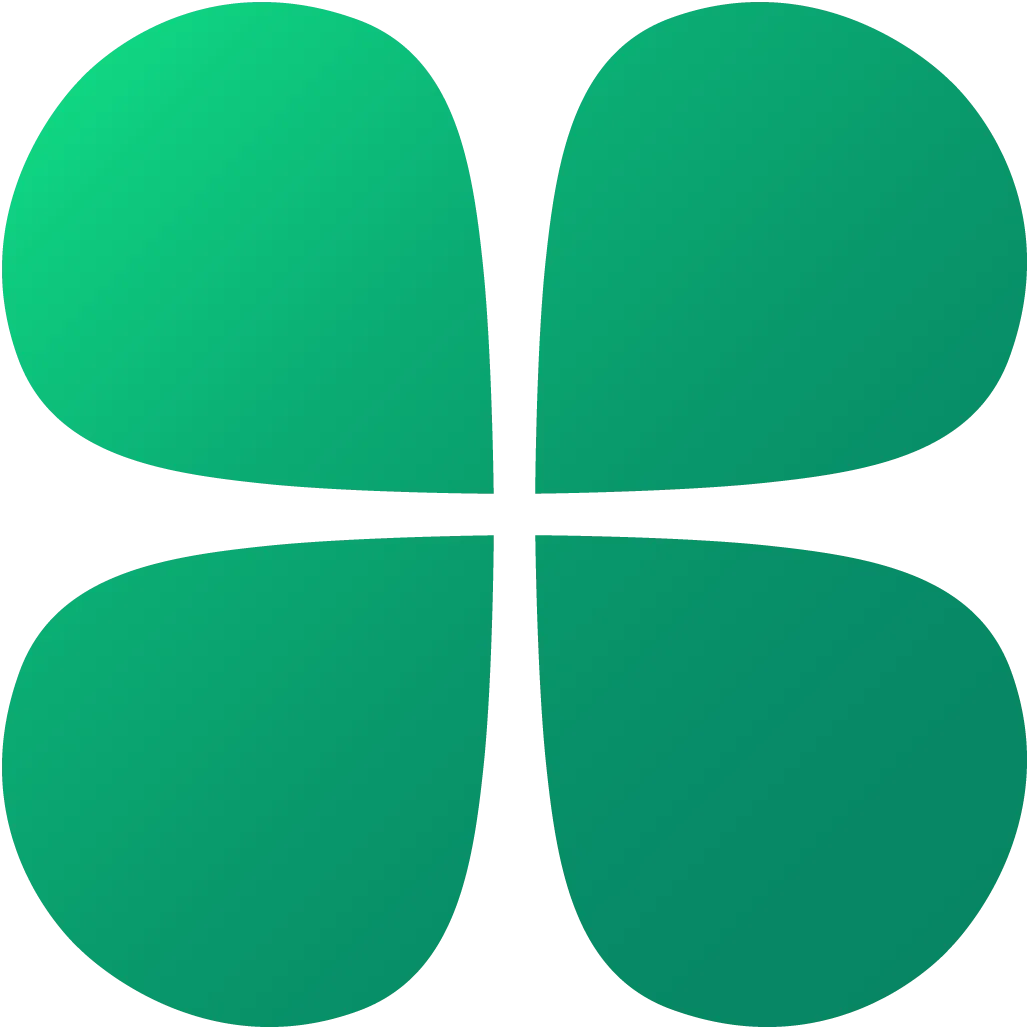 Giao diện Start Menu cổ điển trên Windows 11 được tùy biến bởi StartAllBack
Giao diện Start Menu cổ điển trên Windows 11 được tùy biến bởi StartAllBack
4. Open-Shell: Giải Pháp Thay Thế Start Menu Miễn Phí và Mã Nguồn Mở
Open-Shell là một công cụ thay thế Start Menu phổ biến, cho phép bạn quay ngược thời gian và mang lại Start Menu cổ điển từ Windows 7, XP, và thậm chí các phiên bản Windows cũ hơn. Công cụ này cung cấp các tùy chọn tùy chỉnh chuyên sâu để nâng cao tính tiện dụng của Start Menu. Bạn có thể lựa chọn nhiều kiểu giao diện khác nhau với các bố cục đa dạng.
Hơn nữa, bạn có thể cá nhân hóa Start Menu thông qua các giao diện (skin) và kiểu nút tùy chỉnh, cùng với việc thay đổi các cài đặt khác để định hình cách bạn tương tác với nó. Một tính năng ít được nhắc đến của Open-Shell là chức năng tìm kiếm được cải thiện. Mặc dù giống như Start Menu mặc định, nó vẫn phụ thuộc vào chỉ mục tìm kiếm của Windows, bạn sẽ nhận thấy kết quả tìm kiếm được nâng cao rõ rệt.
Công cụ này hoàn toàn miễn phí và thường xuyên nhận được các bản cập nhật, cải tiến thông qua một cộng đồng người dùng tích cực. Mặc dù có đôi lúc tôi cảm thấy hiệu suất hơi chậm khi thay đổi chủ đề nhiều lần, nhưng nhìn chung, ứng dụng này hoạt động khá tốt.
 Open-Shell – Phần mềm mã nguồn mở thay thế Start Menu Windows
Open-Shell – Phần mềm mã nguồn mở thay thế Start Menu Windows
3. Start11: Start Menu Hiện Đại Với Phong Cách Cổ Điển
Start11 là một giải pháp thay thế Start Menu cao cấp được phát triển bởi Stardock, một tên tuổi lớn trong lĩnh vực tùy biến Windows. Ứng dụng này đã tồn tại từ lâu và sau khi Windows 11 ra mắt, công ty đã tạo ra một phiên bản chuyên dụng. Start11 cho phép bạn lựa chọn từ bảy kiểu Start Menu khác nhau, bao gồm Windows 7, Windows 10, Windows Pro Style, Modern Style và một menu nhỏ gọn cho màn hình có kích thước hạn chế. Ngoài ra, bạn có thể tùy chỉnh Start Menu đã chọn sâu hơn bằng cách thay đổi biểu tượng, tích hợp tìm kiếm, ghim các ứng dụng thường dùng và nhiều tùy chọn khác.
Start11 cung cấp bản dùng thử miễn phí 30 ngày trước khi yêu cầu mua bản quyền. Nếu bạn đang tìm kiếm một phần mềm thay thế Start Menu cao cấp, tích hợp tốt với Windows 11 và các tính năng của nó, thì Start11 chắc chắn là một lựa chọn đáng để cân nhắc.
 Start11 v2 – Giải pháp cao cấp để tùy chỉnh Start Menu và Taskbar Windows 11
Start11 v2 – Giải pháp cao cấp để tùy chỉnh Start Menu và Taskbar Windows 11
2. Windhawk: Công Cụ Tùy Chỉnh Windows Theo Module
Windhawk là một trong những công cụ tùy chỉnh Windows được nhiều người yêu thích. Nó không chỉ cho phép bạn thay thế Start Menu mặc định mà còn cung cấp tùy chọn tùy chỉnh Taskbar, Windows Explorer, đồng hồ trên Taskbar, trình duyệt Edge hoặc Chrome, và nhiều hơn nữa. Ứng dụng này hoạt động theo dạng module, nghĩa là bạn có thể cài đặt các “mod” cần thiết cho những tinh chỉnh mà bạn mong muốn. Ví dụ, mod “Windows 11 Start Menu Styler” chuyên dùng để tạo kiểu cho Start Menu. Điều này làm cho Windhawk trở thành một ứng dụng cực kỳ linh hoạt và nhẹ. Mod “Windows 11 Start Menu Styler” hiện tại cung cấp khoảng 15 kiểu Start Menu để bạn lựa chọn, từ Start Menu trong suốt cho đến kiểu hai cột và nhiều hơn nữa.
Windhawk hoạt động theo phương pháp cộng đồng, cho phép người dùng tự tạo và chia sẻ các mod của riêng họ. Vì vậy, ngay cả bạn cũng có thể tạo ra các sửa đổi và chia sẻ chúng với những người khác trên ứng dụng. Đây là một ứng dụng linh hoạt và hoàn toàn miễn phí, là lựa chọn tuyệt vời để biến đổi Start Menu mặc định của bạn mà không cần nhiều thay đổi thủ công.
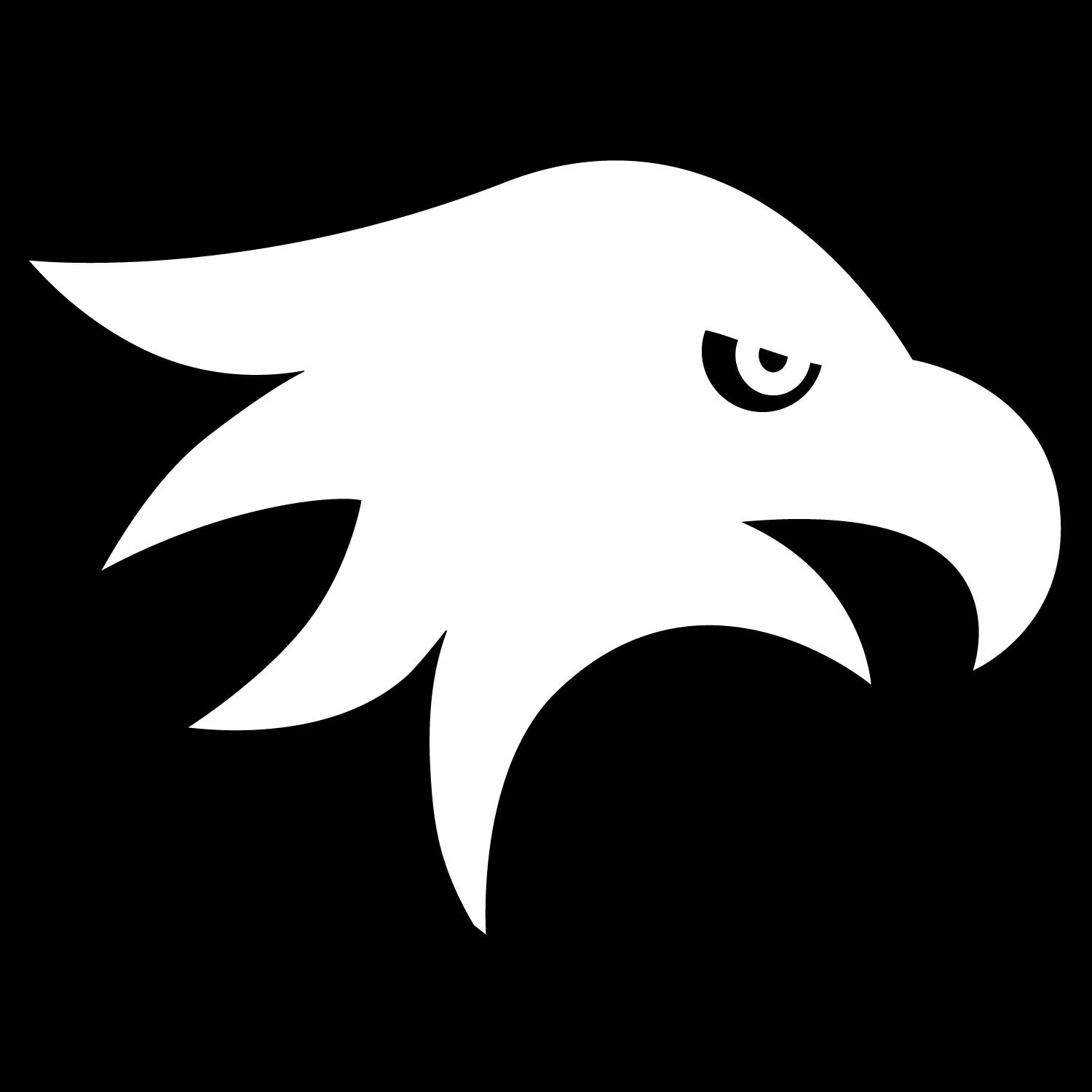 Windhawk – Công cụ tùy biến Windows 11 theo module, hỗ trợ nhiều mod hữu ích
Windhawk – Công cụ tùy biến Windows 11 theo module, hỗ trợ nhiều mod hữu ích
1. Sử Dụng Cài Đặt Tích Hợp Của Windows Để Tối Ưu Start Menu
Ngoài việc sử dụng các ứng dụng của bên thứ ba để tinh chỉnh hoặc thay thế Start Menu nhằm tăng hiệu quả, bạn cũng có thể thực hiện các thay đổi thông qua một số cài đặt tích hợp sẵn trong Windows. Phương pháp này đặc biệt hữu ích nếu bạn muốn thực hiện một vài điều chỉnh mà không muốn cài đặt thêm bất kỳ ứng dụng bên ngoài nào.
Dưới đây là một số thay đổi cài đặt Start Menu mà bạn có thể thực hiện:
- Thay đổi bố cục: Mở Settings (Cài đặt) và điều hướng đến Personalization (Cá nhân hóa) > Start (Menu Bắt đầu). Chọn một bố cục khác phù hợp với quy trình làm việc của bạn. Bạn có các tùy chọn: bố cục mặc định, bố cục với nhiều ghim hơn, hoặc bố cục với nhiều đề xuất hơn.
- Thêm thư mục cạnh nút nguồn: Trong Start Menu, bạn có thể thêm lối tắt đến một số thư mục như Documents (Tài liệu), Downloads (Tải xuống), Music (Nhạc), Pictures (Ảnh) và nhiều hơn nữa, ngay bên cạnh nút nguồn. Truy cập Personalization (Cá nhân hóa) > Start (Menu Bắt đầu) > Folders (Thư mục).
- Ghim ứng dụng yêu thích vào Start: Bạn có thể thêm các ứng dụng yêu thích hoặc được sử dụng nhiều nhất vào Start Menu để truy cập nhanh chóng. Đơn giản chỉ cần nhấp chuột phải vào biểu tượng ứng dụng và chọn Pin to Start (Ghim vào Bắt đầu).
Tùy Chỉnh Start Menu Của Bạn Với Những Ứng Dụng Này
Start Menu luôn là một trong những tính năng hữu ích nhất của Windows kể từ các phiên bản đầu tiên. Tuy nhiên, trên hệ thống Windows 10 hoặc 11 của bạn, nó có thể thiếu đi khả năng tùy biến mà bạn mong muốn, hoặc bạn có thể thích các phiên bản trước của nó hơn. Trong những trường hợp như vậy, các giải pháp thay thế được liệt kê ở trên sẽ giúp bạn kiểm soát trải nghiệm Start Menu của mình và nâng nó lên một tầm cao mới.
Bằng cách thử nghiệm với các giải pháp thay thế và tinh chỉnh khác nhau, bạn có thể tìm thấy sự cân bằng hoàn hảo giữa tính thẩm mỹ, tốc độ và chức năng phù hợp nhất với nhu cầu của mình. Tất cả các công cụ này đều nhẹ và hoàn toàn tương thích với cả các hệ điều hành Windows hiện đại. Bạn sẽ ngạc nhiên về mức độ năng suất có thể đạt được chỉ bằng cách thực hiện những điều chỉnh nhỏ này cho giao diện người dùng mặc định của Windows.


